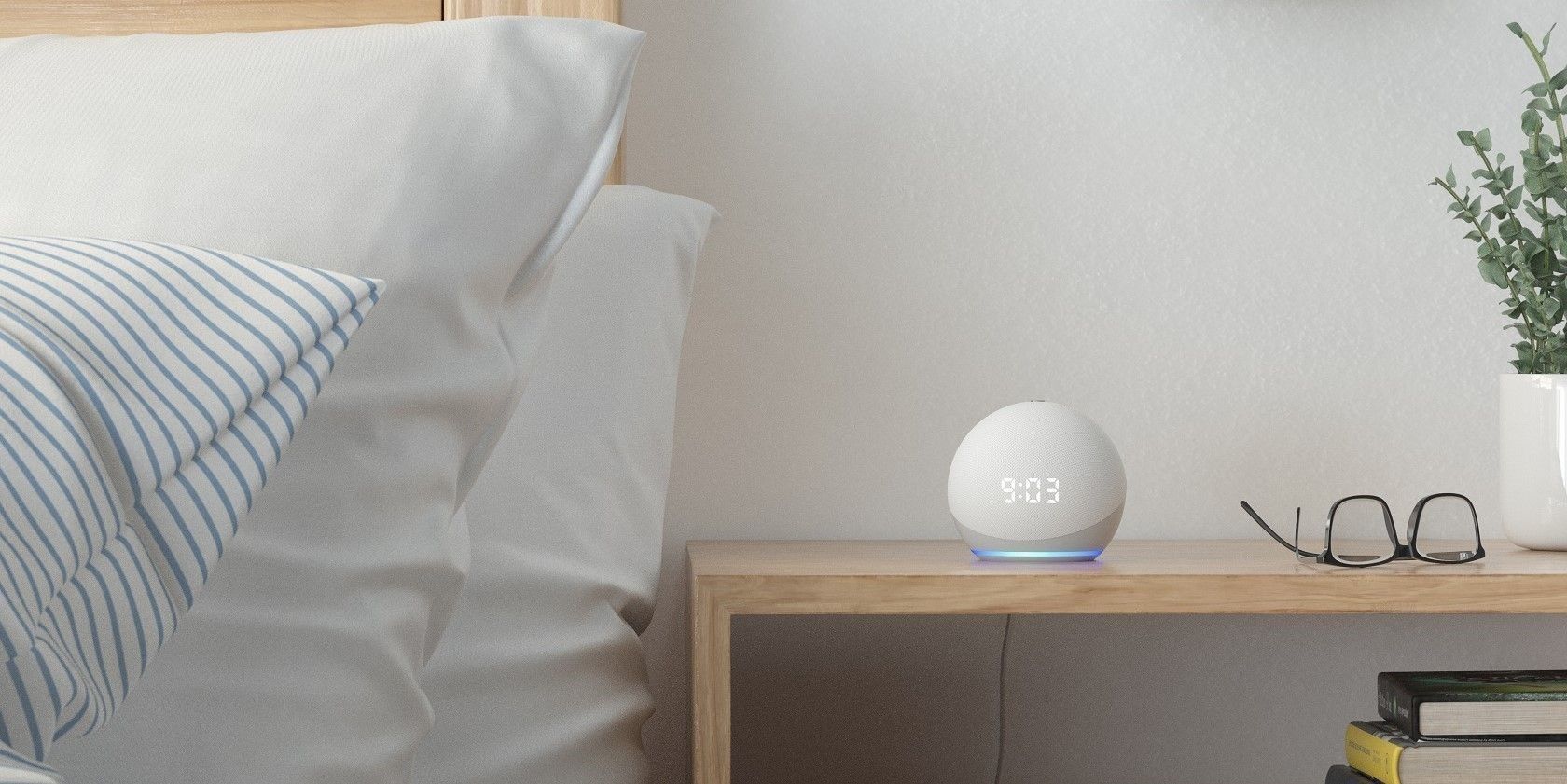با یک جلسه توجیهی سفارشی با اخبار و اطلاعاتی که برای شما مهم است، از الکسا نهایت استفاده را ببرید.
شما موافق هستید که داشتن آمازون اکو با الکسا زندگی را برای شما آسان تر و بهتر کرده است. میتوانید از موسیقی در یک لحظه لذت ببرید و سایر دستگاههای متصل را کنترل کنید. الکسا همچنین اخبار را می خواند و وضعیت آب و هوا را به شما اطلاع می دهد.
اما هیچ چیز بهتر از یک فلش بریفینگ سفارشی شده نیست که در آن می توانید انتخاب کنید تا در مورد آنچه مهم تر است – با یک فرمان به روز بمانید. بنابراین بیایید بررسی کنیم که چگونه می توانید این کار را انجام دهید.
یک جلسه توجیهی سفارشی آمازون اکو فلش چیست؟
از الکسا بخواهید که Flash Briefing شما را پخش کند، و اخبار NPR، کانال خبری پیشفرض ایالات متحده را برای شما پخش میکند. مهم نیست در کجا زندگی می کنید، الکسا اخبار را بر اساس کشور و مکان شما پخش می کند. سپس به روز رسانی آب و هوای محلی را نیز پخش می کند.
اما چرا خود را به یک منبع خبری یا ژانر محدود کنید؟ میتوانید داستانهای تجاری، بهروزرسانیهای ورزشی، یا اخبار روزنامه مورد علاقه خود را نیز داشته باشید. بله، شما می توانید این کار و بسیاری موارد دیگر را با ایجاد یک آمازون Echo Flash Briefing سفارشی انجام دهید، که یکی از مهارت های بسیار مفید الکسا است.
حتی می توانید از الکسا بخواهید که به شما یک جوک بگوید، و حتی یک نقل قول یا داستان الهام بخش برای انگیزه پخش کنید. انجام آن آسان است، بیایید ببینیم چگونه.
نحوه ایجاد یک جلسه توجیهی سفارشی آمازون اکو فلش
یک فلش بریفینگ شخصیشده را میتوان در اپلیکیشن الکسا آمازون برای iOS یا اندروید روی گوشی شما ایجاد کرد.
اپلیکیشن الکسا را روی گوشی خود باز کنید. روی More > Settings ضربه بزنید. در بخش تنظیمات الکسا، روی News ضربه بزنید.
روی Flash Briefing یا دکمه آبی ویرایش ضربه بزنید. صفحه Briefing Flash باز خواهد شد. روی دکمه آبی رنگ Add Content یا روی دکمه دایره ای آبی به اضافه ضربه بزنید تا لیست جلسات توجیهی موجود باز شود.
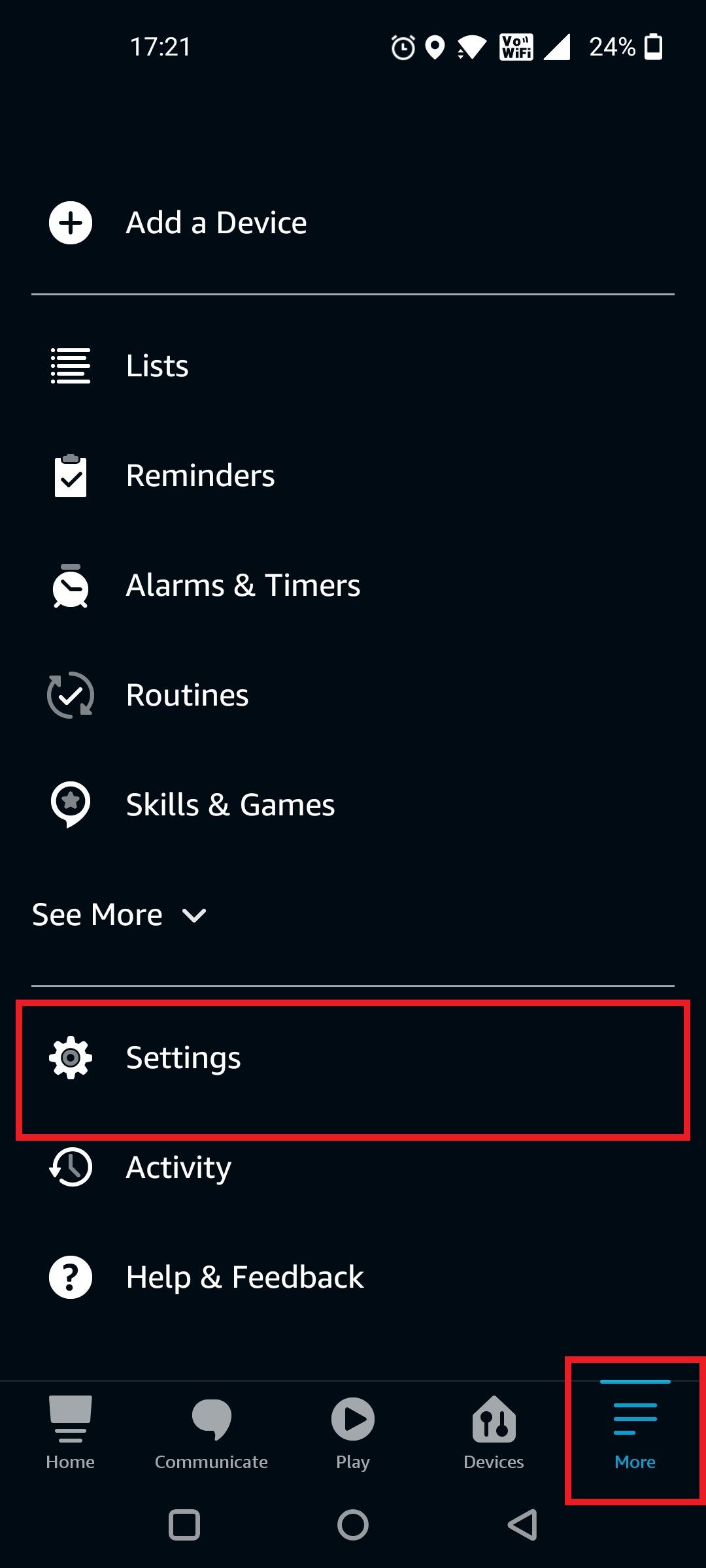
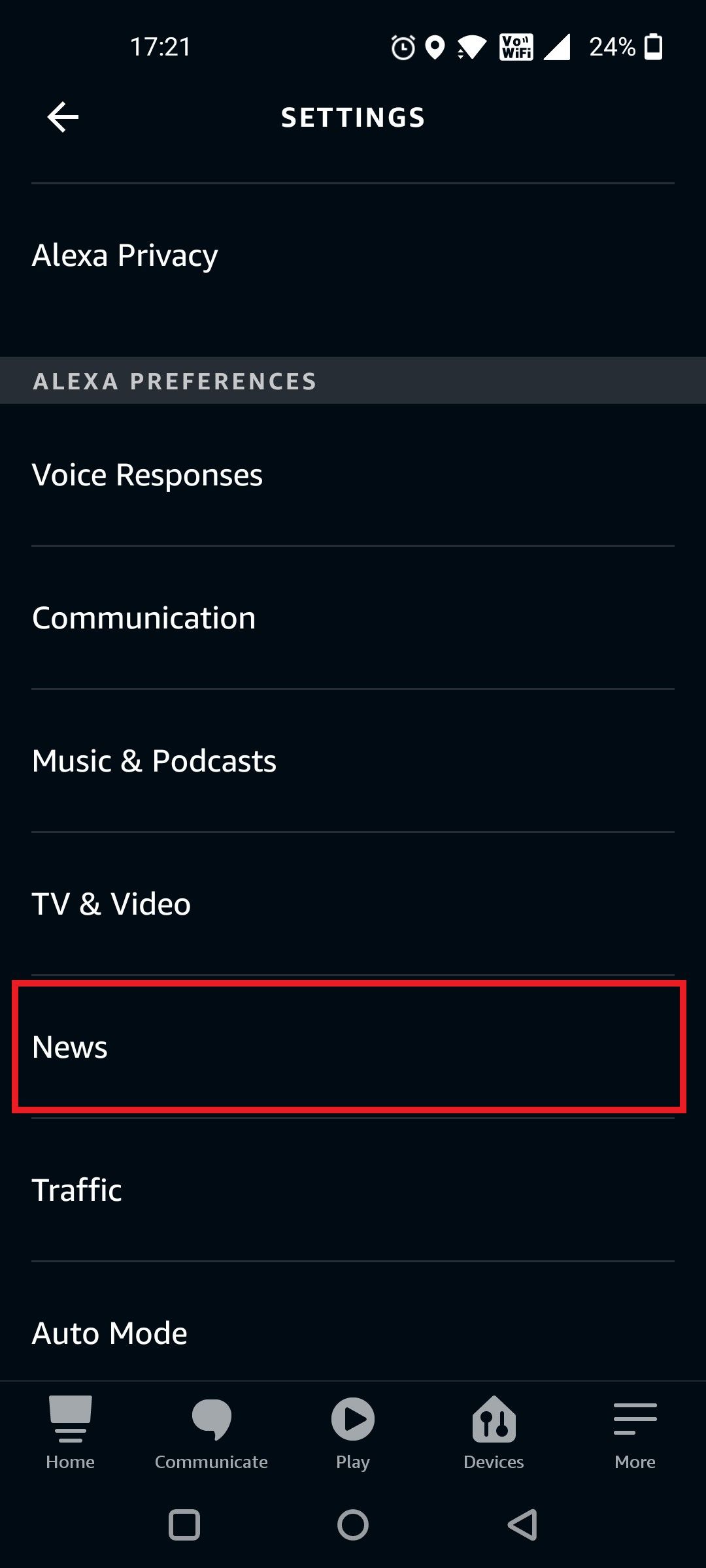
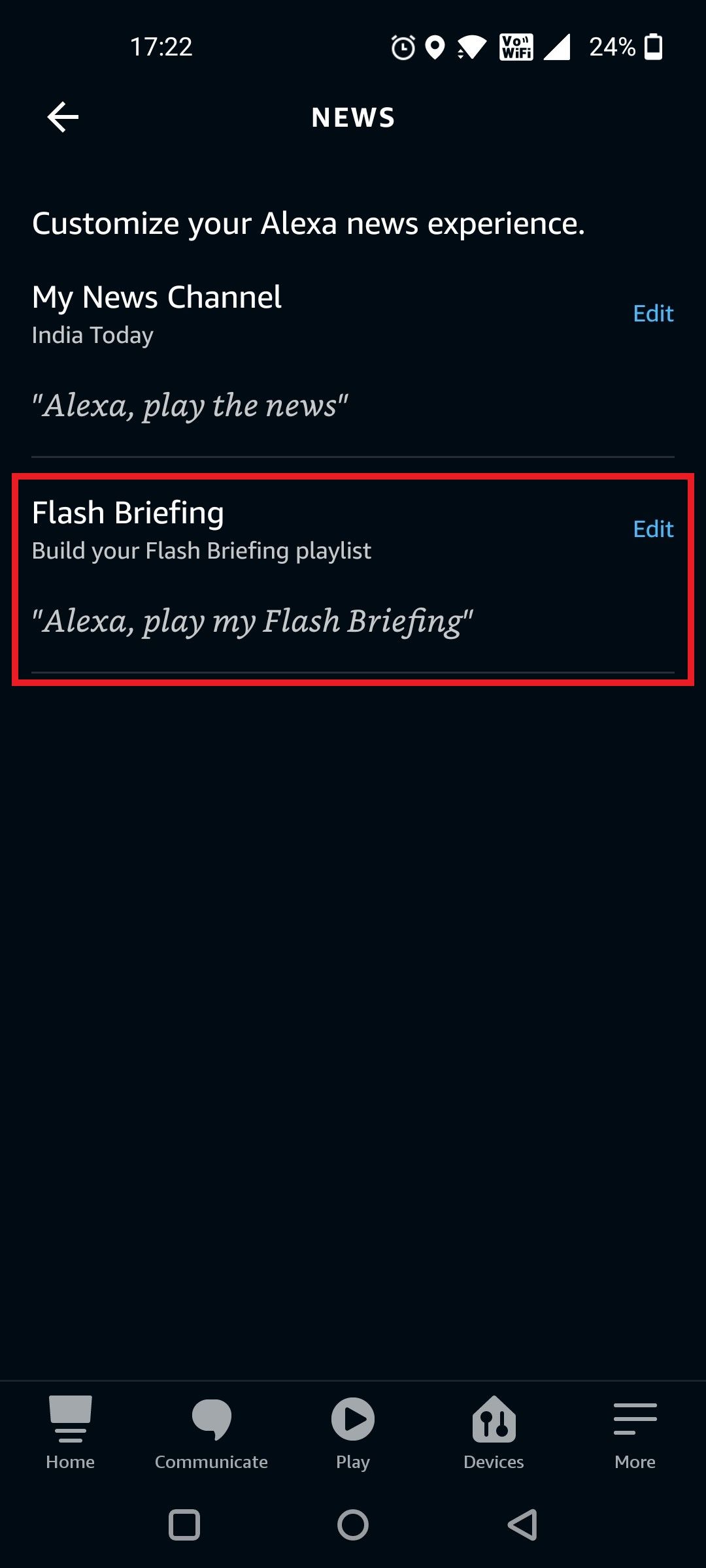
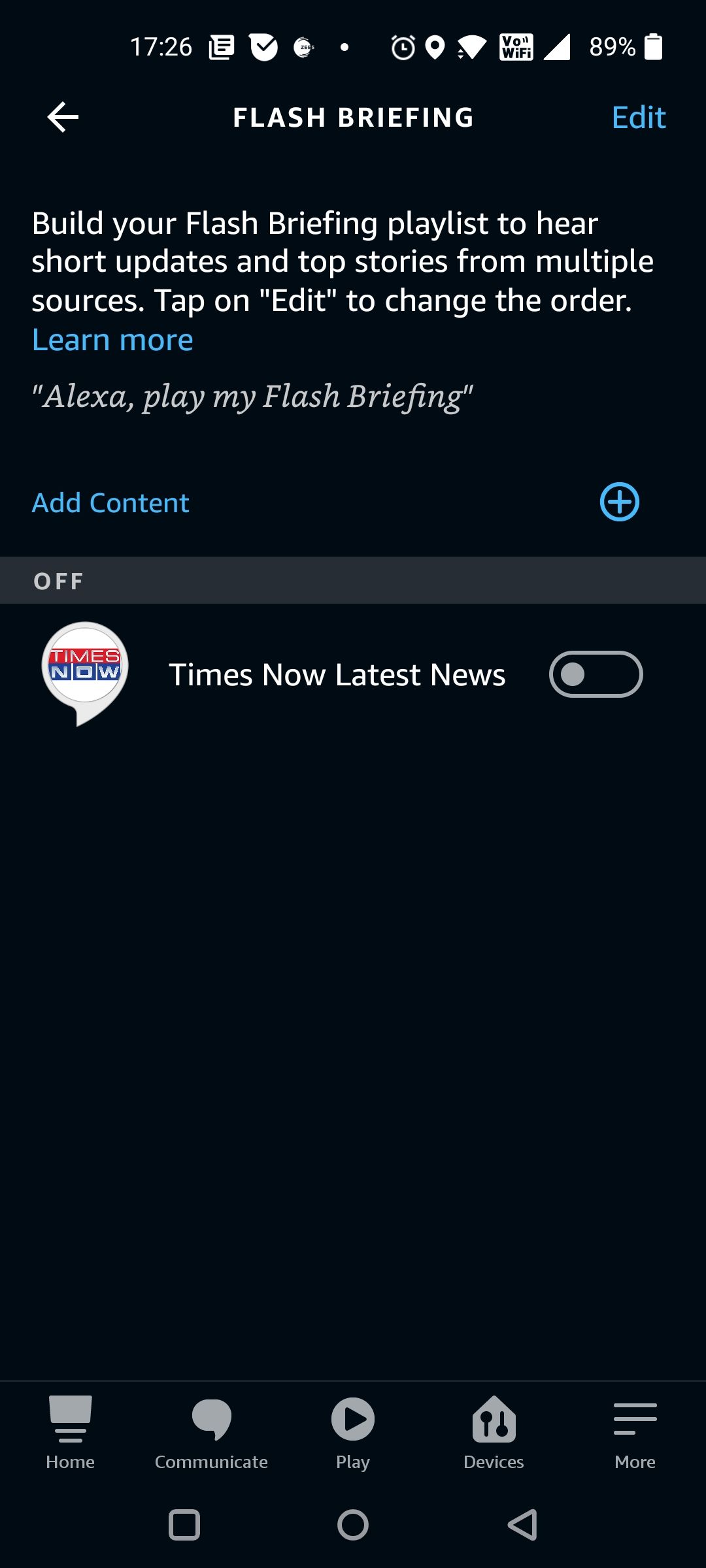
اکنون در جلسات توجیهی پیمایش کنید تا آنچه را که دوست دارید بشنوید انتخاب کنید. همچنین می توانید با ضربه زدن روی نماد جستجو (ذره بین) در بالای صفحه، کانال خبری ترجیحی یا هر چیزی که به آن علاقه دارید را جستجو کنید. هنگامی که Flash Briefing انتخابی باز شد، روی دکمه Enable to Use ضربه بزنید. اگر دوست دارید با جدیدترین اخبار کسب و کار در ارتباط باشید، می توانید جلسه توجیهی وال استریت ژورنال را نیز اضافه کنید. سپس ارائه دهندگان خبری انتخابی شما در جلسه توجیهی فلش شما نمایش داده می شوند.
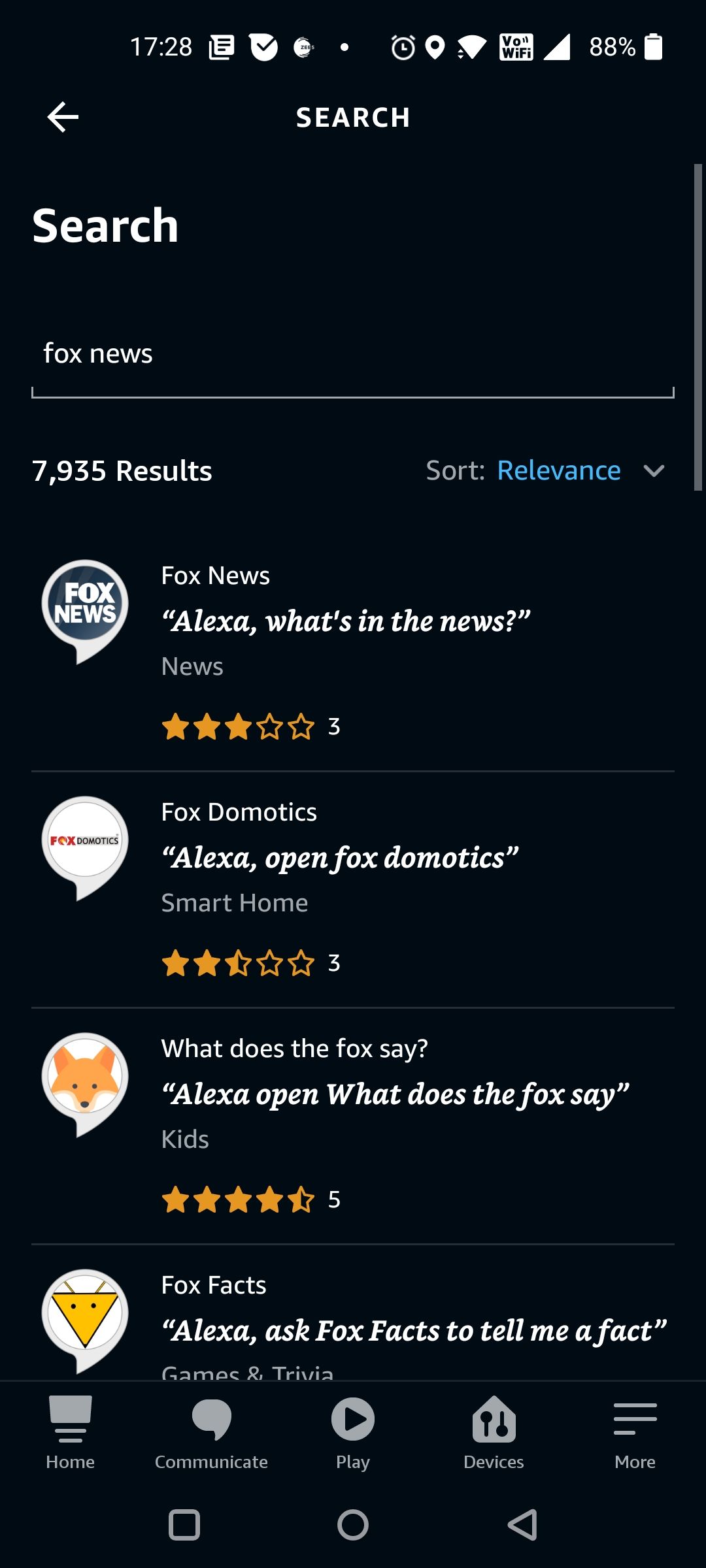
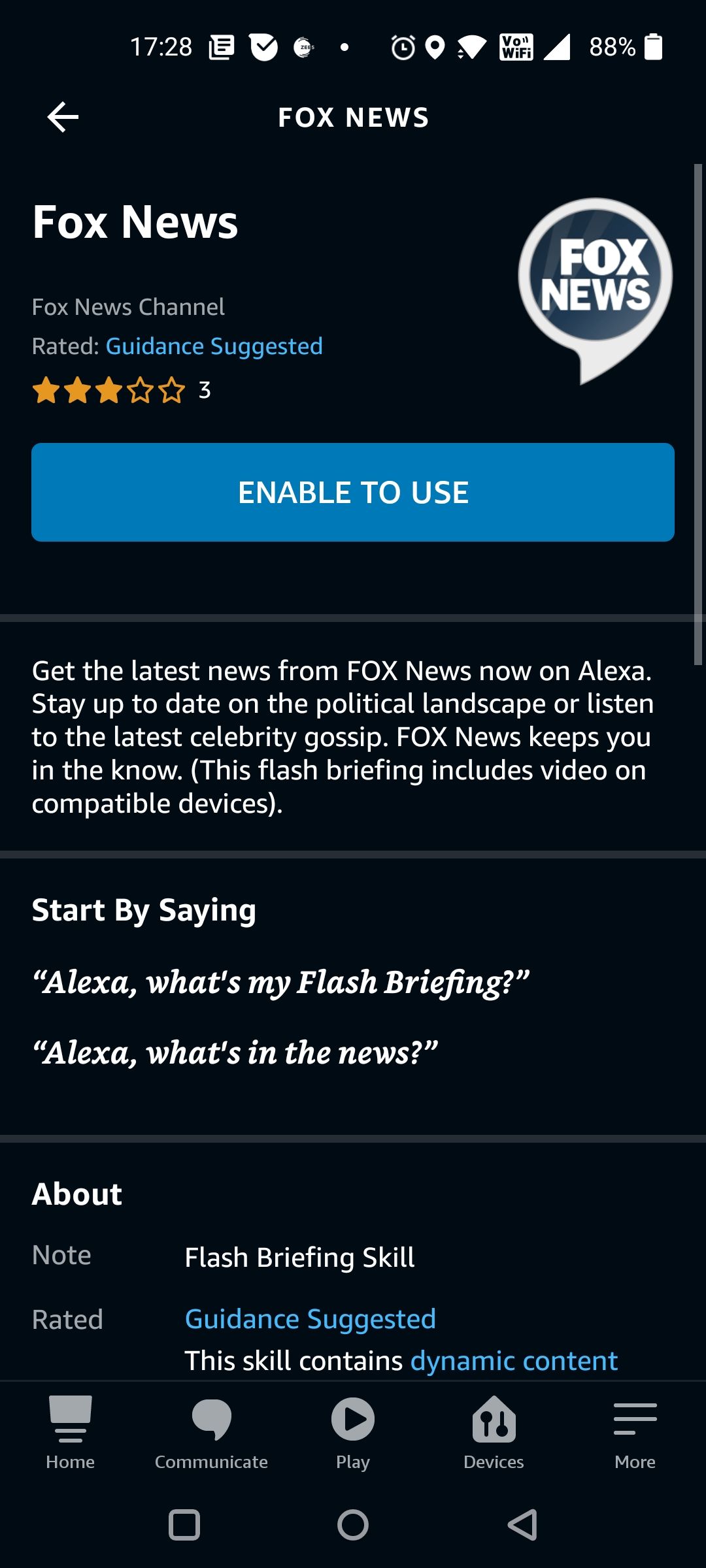
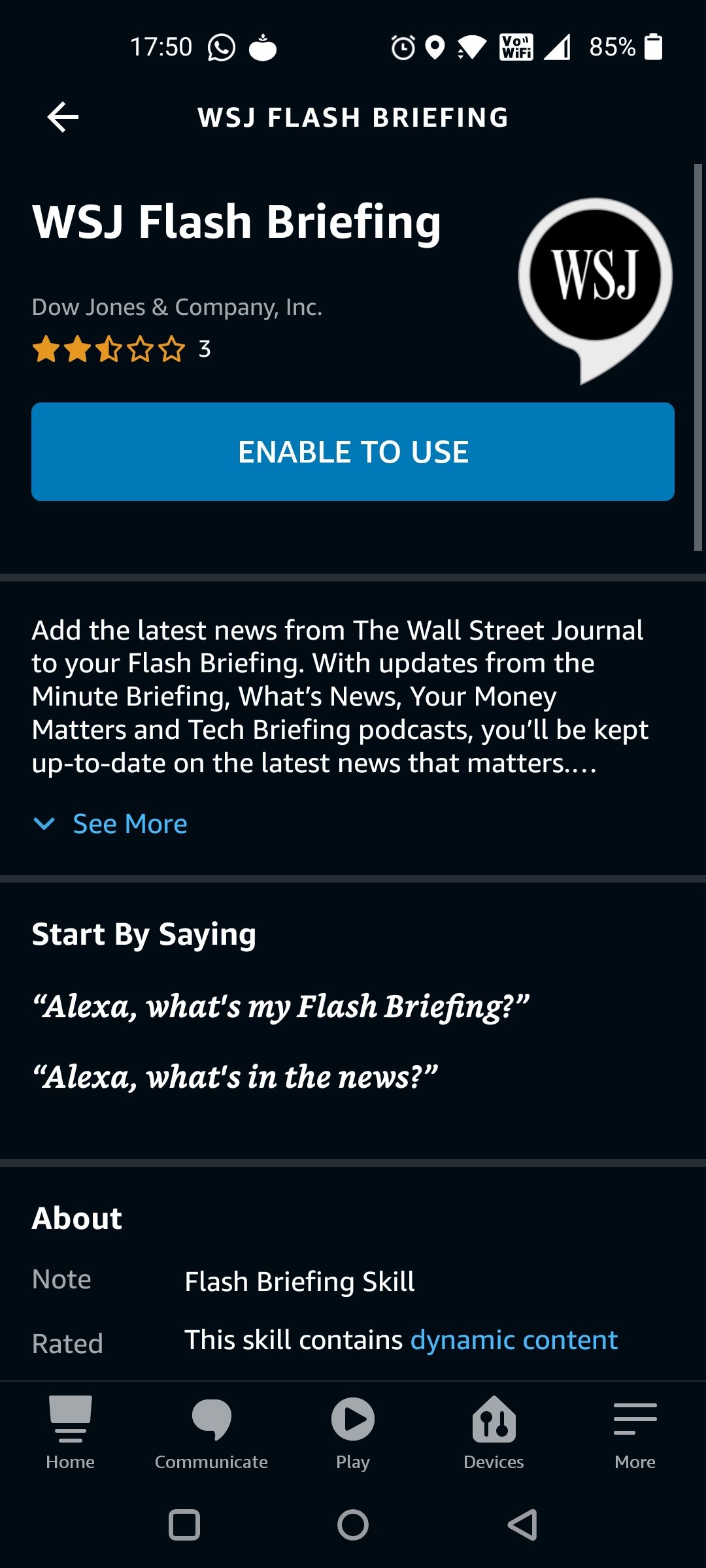
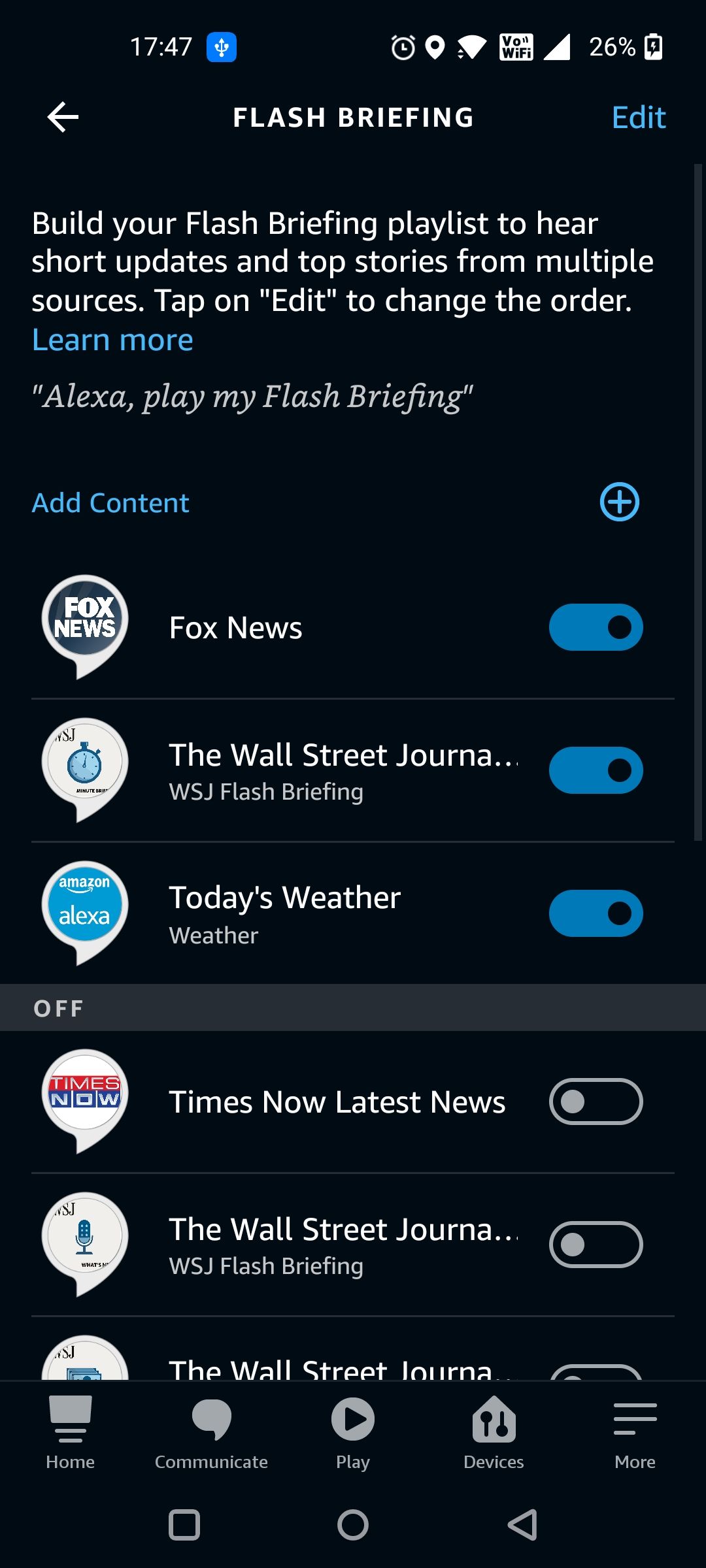
به همین ترتیب میتوانید تعداد بیشتری از Flash Briefings را اضافه کنید. به عنوان مثال، اگر دوست دارید نیویورک تایمز را بخوانید، می توانید خلاصه آن را نیز اضافه کنید. شما حتی می توانید برای لذت بردن از یک جوک و همچنین انگیزه گرفتن، جلسات Joke of the Day و Inspire Me را اضافه کنید.
این تمام کاری است که باید انجام دهید. سپس میتوانید هر زمان که بخواهید با درخواست از الکسا برای پخش Flash Briefing، آن را بشنوید. این میتواند یک مکمل عالی به روال آمازون الکسا نیز باشد—شما میتوانید آن را برای پخش برنامهریزی کنید قبل از شروع به کار یا زمانی که بعد از ظهر برگشتید.
نحوه ویرایش و کنترل بریفینگ فلش
Flash Briefings به ترتیبی که هر منبع خبری را اضافه کرده اید پخش می شود. اما میتوانید با تغییر ترتیب آیتمها در Flash Briefing خود، ابتدا، بعدی و آخر را انتخاب کنید.
برای انجام این کار، صفحه Flash Briefing را در برنامه الکسا خود باز کنید و روی دکمه آبی ویرایش در بالا ضربه بزنید. لیستی از Flash Briefings شما باز می شود. به سادگی یک جلسه توجیهی را طولانی فشار دهید و آن را در بالا یا پایین لیست بکشید و رها کنید.
هنگامی که سفارش دلخواه خود را تنظیم کردید، کافیست روی Done در بالا سمت راست ضربه بزنید.
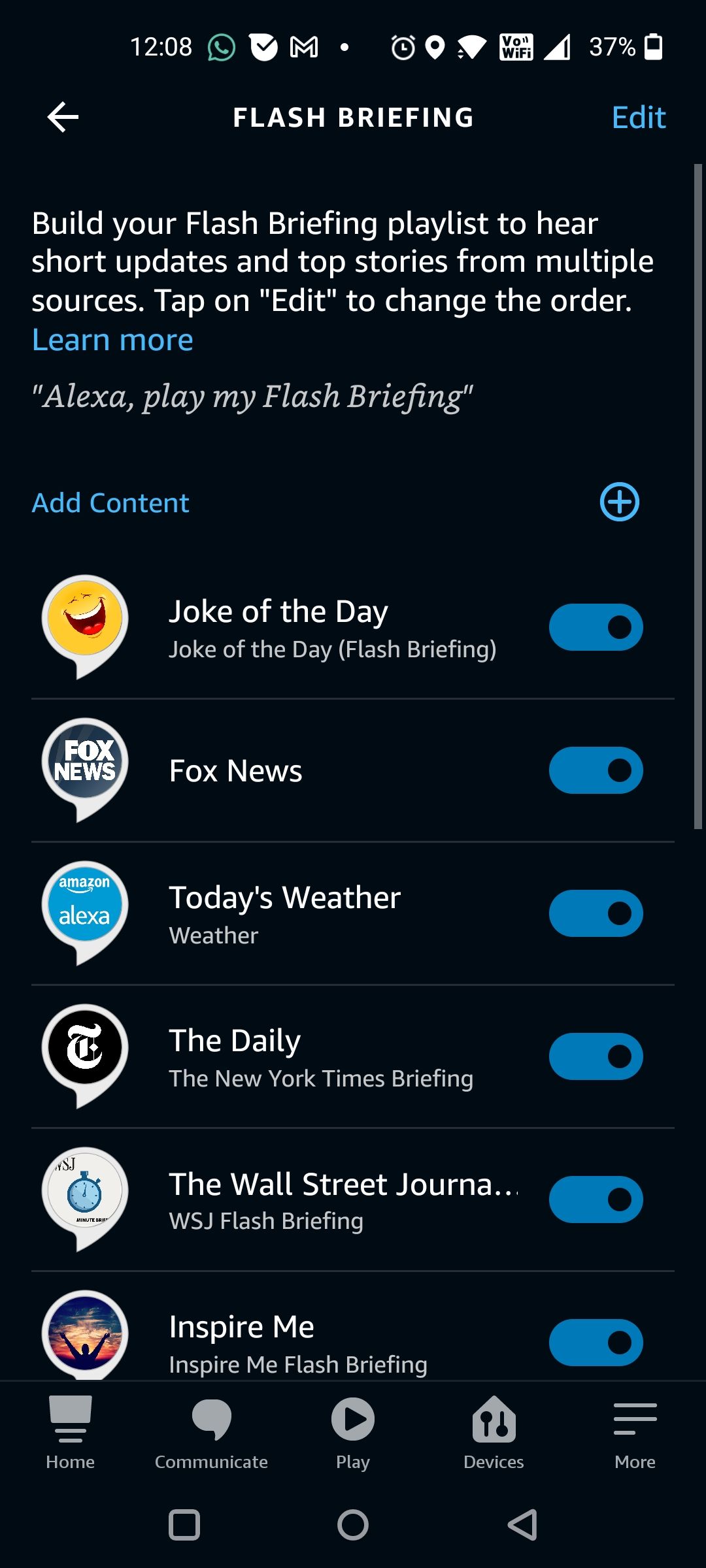
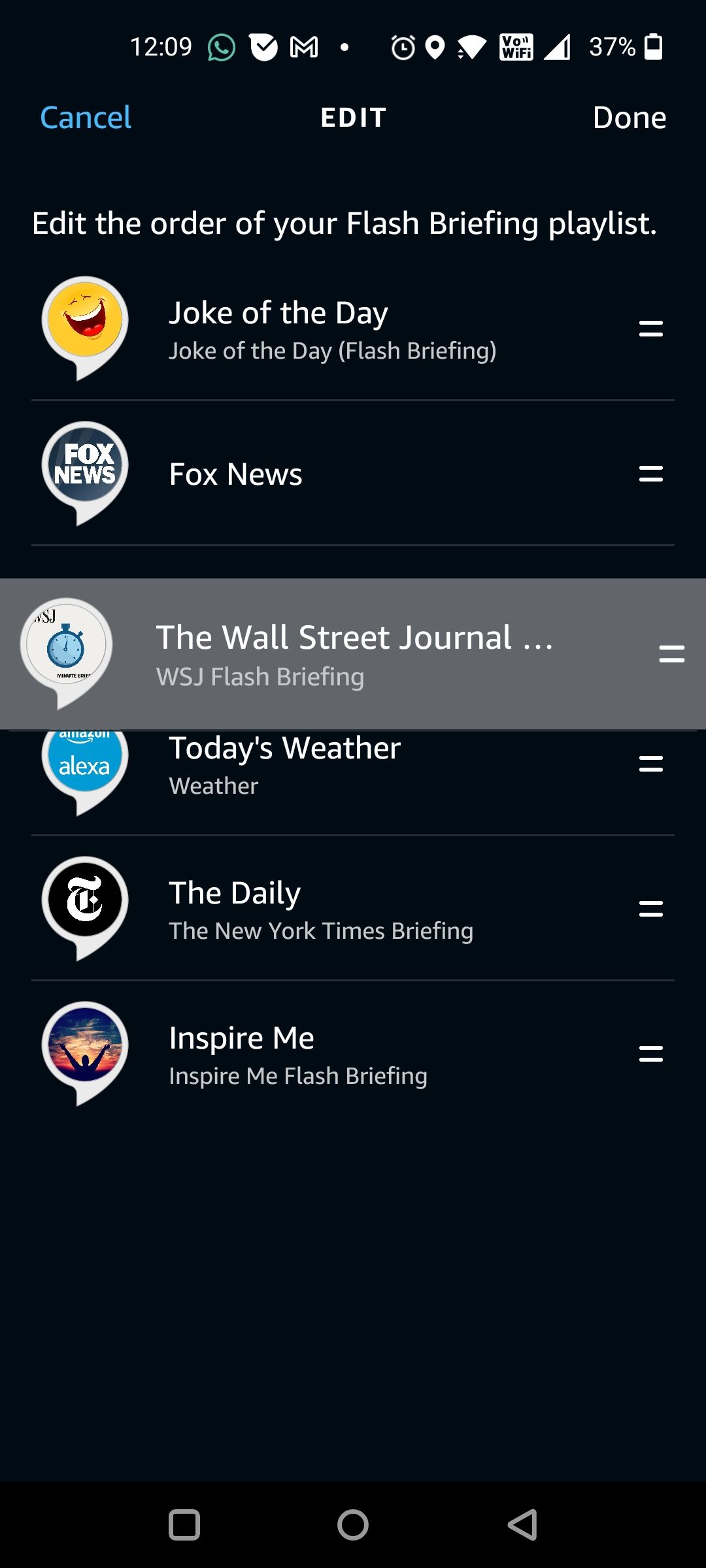
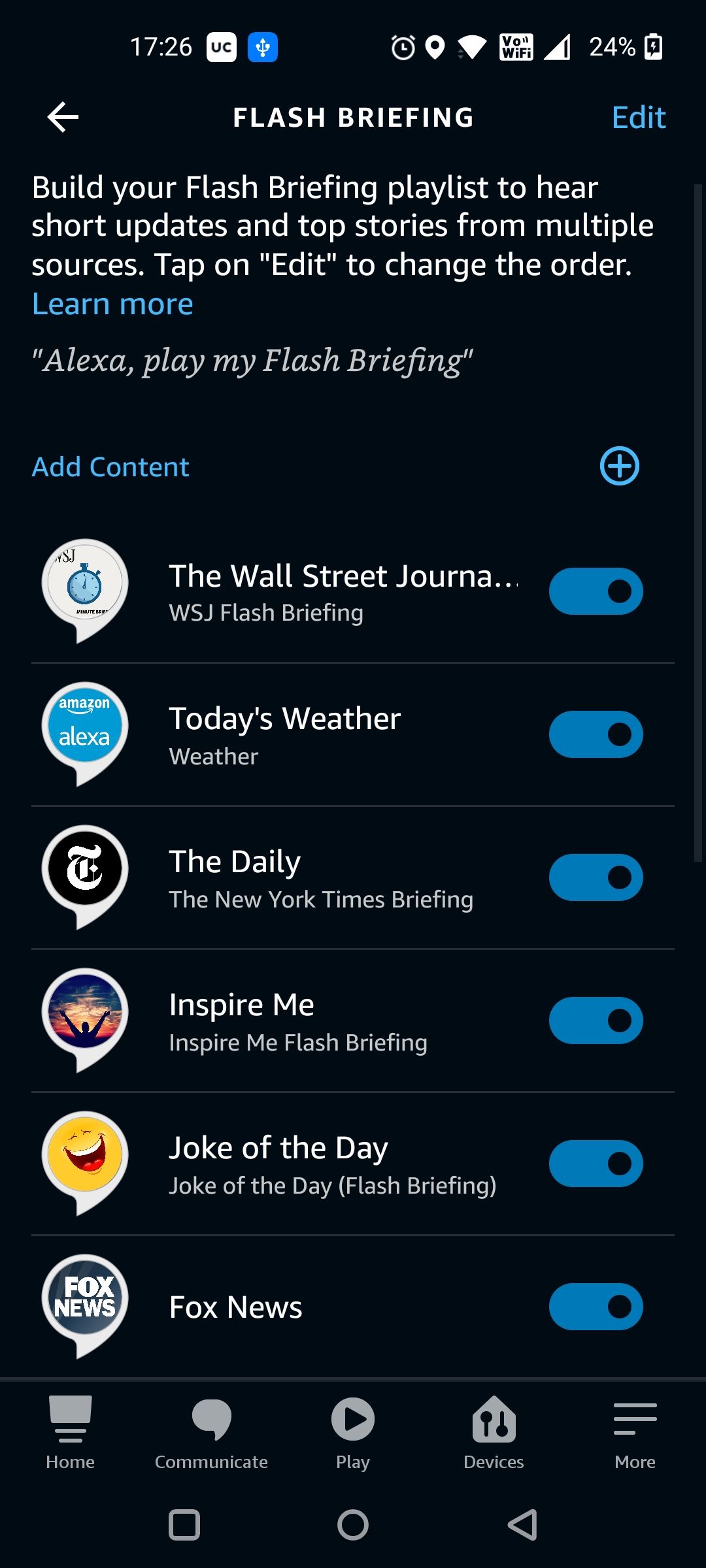
الکسا همچنین کنترل فلش بریفینگ را آسان می کند. اگر میخواهید به جلسه توجیهی بعدی بروید، به سادگی بگویید «الکسا، بعدی». شما می توانید از هر جلسه توجیهی مانند این رد شوید.
برای گوش دادن به گزارش آب و هوا در طول یک جلسه توجیهی خبری، به الکسا بگویید «Skip to weather». گزارش آب و هوا پخش می شود و سپس Flash Briefing از جایی که قبلا پخش می شد از سر گرفته می شود.
به طور مشابه، میتوانید به الکسا بگویید «جوک روز بازی کن» یا «بازی الهامبخش من»، و آن جلسه را پخش میکند و سپس اخبار را از سر میگیرد.
اگر داستانی را هنگام پخش از یک جلسه توجیهی از دست دادید، فقط بگویید «الکسا، تکرار کن». و آن خلاصه خبری دوباره از ابتدا پخش خواهد شد.
جلسات توجیهی فلش را ایجاد کنید که اطلاعات، الهام بخش و سرگرم کننده باشد
هر جلسه توجیهی در فلش بریفینگ سفارشی شما معمولاً 2 تا 4 دقیقه طول می کشد، بنابراین می توانید در مدت زمان کوتاهی در مورد موارد مورد علاقه خود به روز شوید. یک جلسه توجیهی فلش میتواند صبحهای شما را شاداب کند—شما میتوانید اخبار، آبوهوا، داستانهای تجاری، یک جوک، یک نقل قول الهامبخش و موارد دیگر را دریافت کنید تا شما را برای روز پیش رو آماده کند.
پس ادامه دهید و بریفینگ های فلش سفارشی را در Amazon Echo خود ایجاد کنید و مطلع، به روز، الهام گرفته و سرگرم باشید.